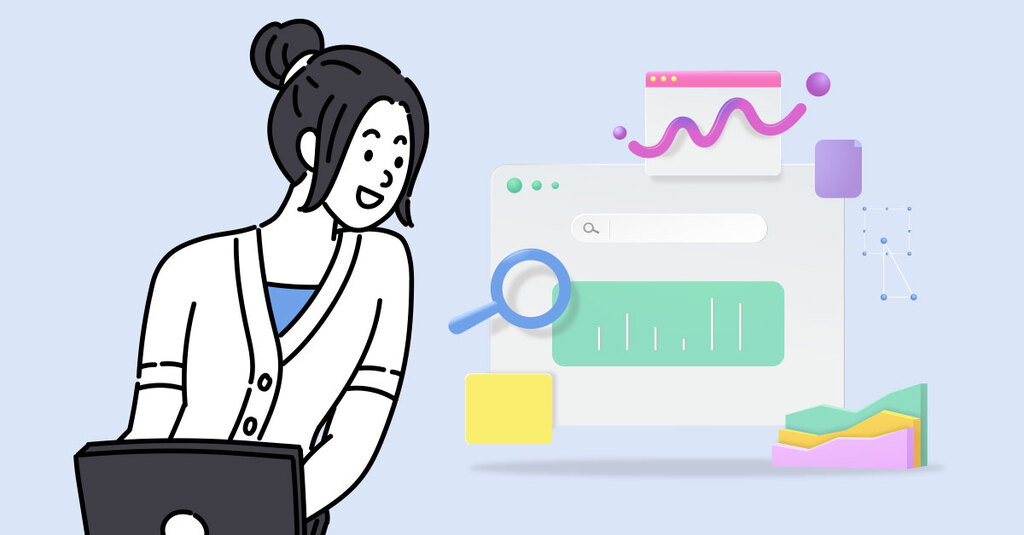
보스님은 어떤 브라우저를 이용하고 계신가요? 저는 메인 브라우저로 구글 크롬(Chrome)을 이용하고 있는데요. 아마 저를 비롯한 많은 분들이 크롬을 이용하고 계실 듯해요.
제가 크롬을 이용하는 가장 큰 이유는 바로 크롬에서 제공하는 웹스토어의 확장 프로그램 때문이에요. 크롬 브라우저에서 사용할 수 있는 웹용 앱인데요. 그 종류도 매우 다양해서 잘 활용하면 더 효율적이고 슬기롭게 업무를 처리할 수 있거든요! 🧐
그래서 오늘은 업무 효율성과 생산성을 500% 높여줄 수 있는 크롬 확장 프로그램을 소개해드리고, 어떻게 활용할 수 있는지 알려드리려 해요! 오늘 큐리뷰인 콘텐츠를 읽으면 보스님도 빠르고 간단하게 일잘러로 거듭나실 수 있을 거니까 꼭 끝까지 봐주세요 😍
* 본문의 이미지는 클릭하시면 더 선명하게 보실 수 있어요!
크롬 확장 프로그램, 어디서 다운받는 건가요?!
확장 프로그램의 존재에 대해 처음 아신 분들도 계실 테니 먼저 확장 프로그램을 설치하는 방법에 대해서 알려드릴게요!
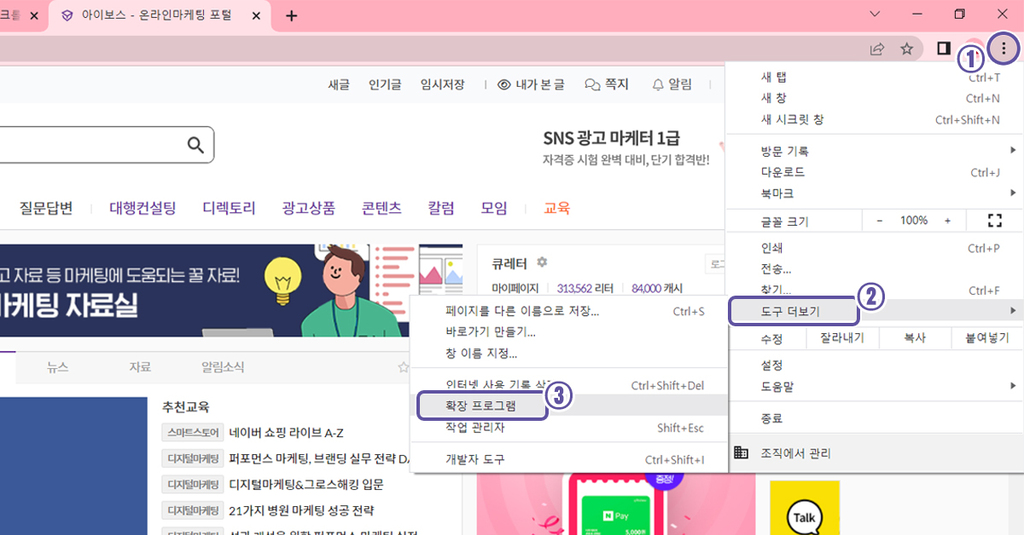
위의 이미지처럼 크롬 브라우저의 우측에서 [ ... > 도구 더보기 > 확장 프로그램 ] 순서로 눌러주세요.
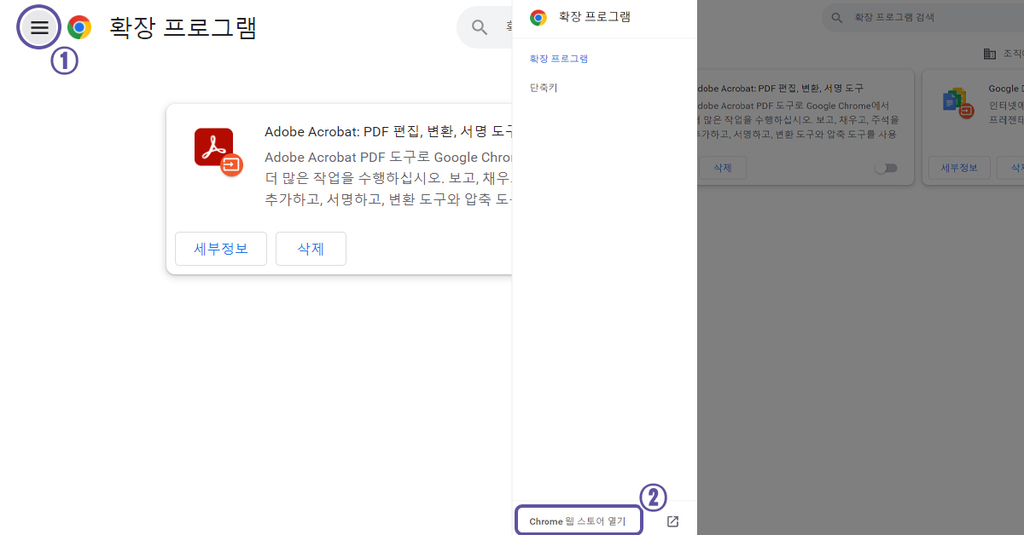
그러면 좌측 이미지처럼 현재 보스님의 크롬 브라우저에 설치되어 있는 확장 프로그램을 확인하고 관리할 수 있는 페이지가 열리는데요. [ ≡ 버튼 > Chrome 웹 스토어 열기 ] 순서로 클릭해주시면 확장 프로그램을 다운받을 수 있는 웹 스토어에 접속된답니다!
혹은 포털에 ‘크롬 웹스토어’라고 검색하셔도 쉽게 접속하실 수 있어요. 어때요, 매우 간단하죠?! 😉
확장 프로그램을 다운받고 관리하는 방법까지 알려드렸으니 이제 본격적으로 일잘러가 될 수 있는 크롬 확장 프로그램 리스트를 하나하나 소개해드릴게요!
🔖 Session buddy (세션버디)
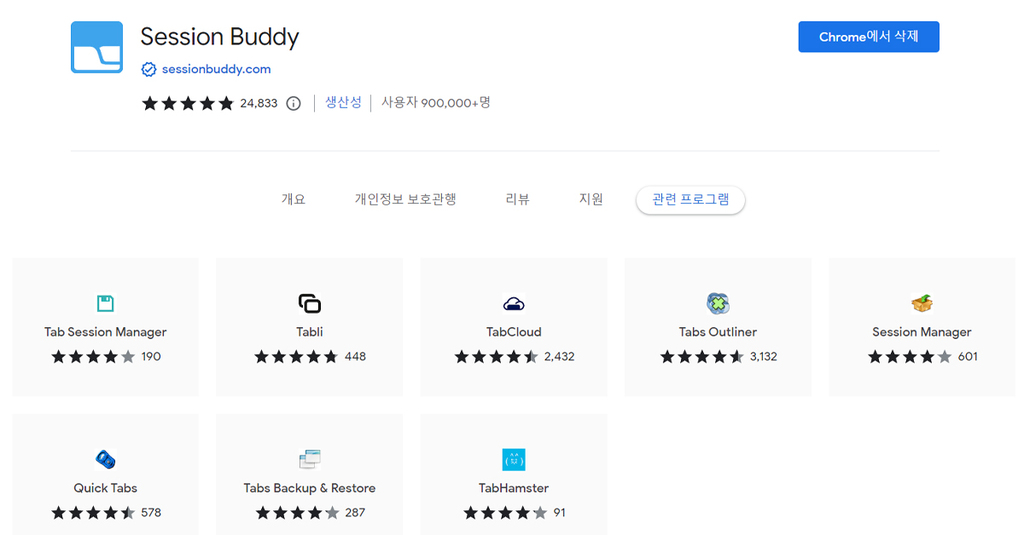
※ 이런 분께 추천해요!
1. 웹 서핑으로 자료 조사를 많이 해야 하는 보스님
2. 효율적으로 멀티태스킹 하고 싶은 보스님
세션 버디는 브라우저 탭을 효율적으로 관리하고 저장해둘 수 있게 도와주는 확장 프로그램이에요. 일반적으로 사용할 때는 크롬의 시작 그룹을 ‘중단한 위치에서 계속하기’로 사용했던 탭이 바로 열리지만, 오류로 창이 꺼져 복구해야 할 때 유용하게 이용할 수 있어요! 여러 업무를 동시에 수행하며 뒤죽박죽 탭이 섞여 버리거나, 자료 조사를 위해 열어둔 10개 이상의 탭을 일일이 다시 찾고 열어야 하는 번거로움이 줄어들 거예요.
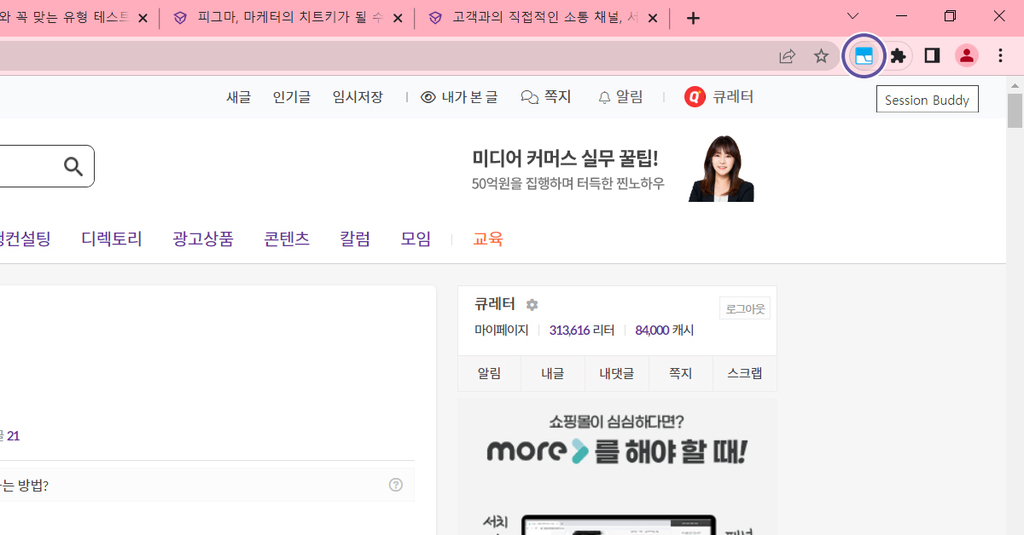
웹스토어에서 세션 버디를 설치하시면 오른쪽 상단에 위와 같은 아이콘이 생기는데요. 이 아이콘을 클릭하면 바로 세션 버디를 실행할 수 있어요.
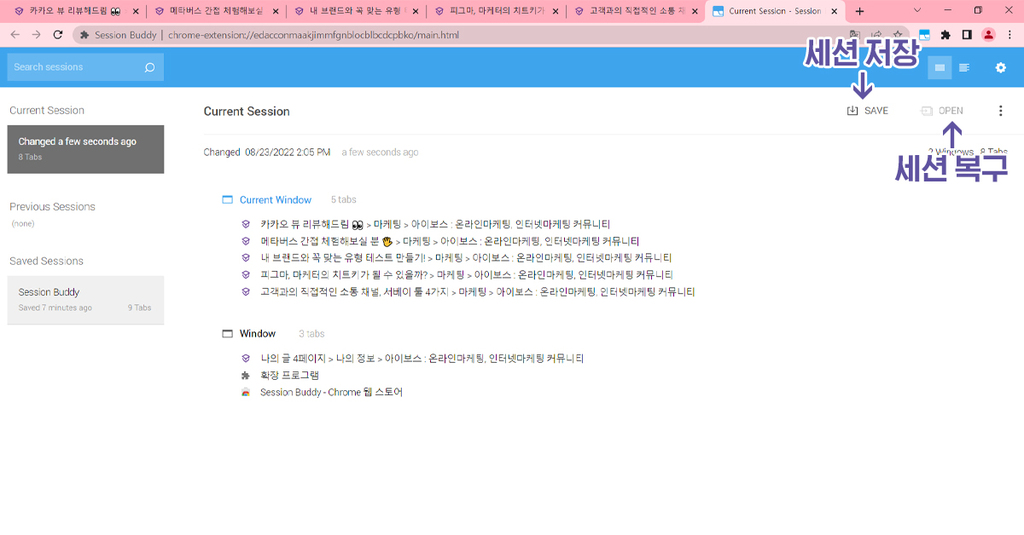
현재 열려 있는 탭과 창이 한눈에 보이네요. 현재 이 세션을 저장하고 싶다면 위의 [ SAVE ] 버튼을 누르시면 되고요. 이 저장한 세션을 나중에 다시 열고 싶을 땐 [ OPEN ] 버튼을 누르시면 됩니다! 정말 간단하죠?
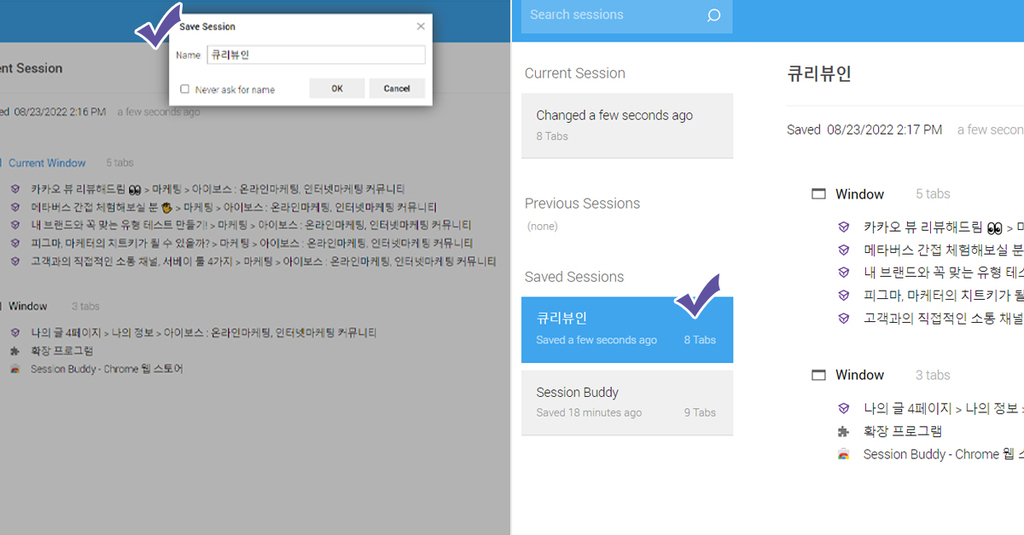
저장할 땐 세션의 이름을 정하고 OK를 누르면 우측의 이미지처럼 바로 세션이 저장돼요.
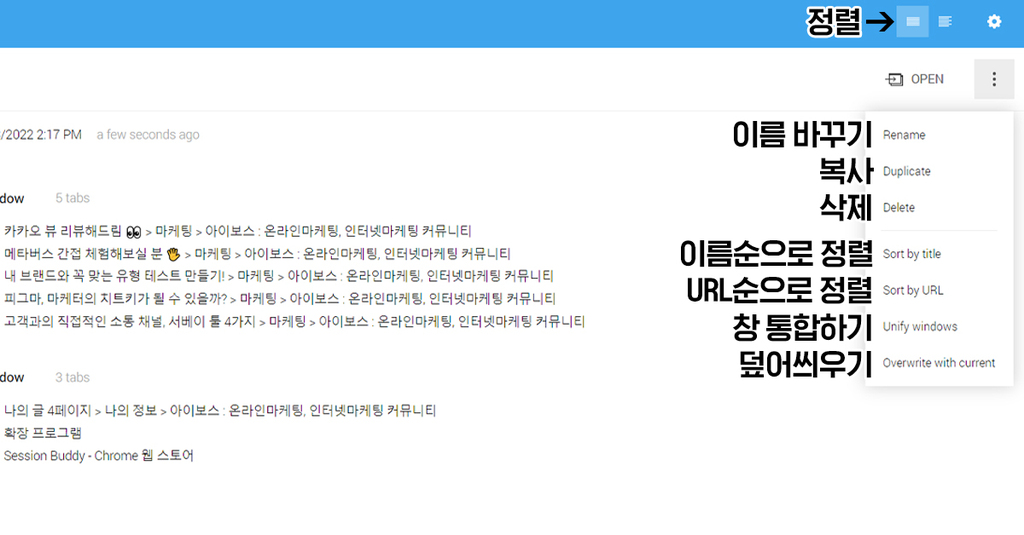
저장한 세션을 관리할 수 있는 상단 메뉴들이에요. 여기에서 창 통합하기는 각각 다른 창에 있는 탭을 하나로 통합할 수 있는 기능이에요! 이렇게 세션 버디의 기능은 매우 간소하지만 강력한데요. 각각의 상황에 맞게 탭을 정리해서 업무 효율을 높일 수 있답니다. 실제로 저는 큐레터 콘텐츠를 쓰면서 자료 조사를 할 때 세션 버디를 이용해서 웹 페이지들을 저장해두고 있어요 😁
🔖 Listly (리스틀리)
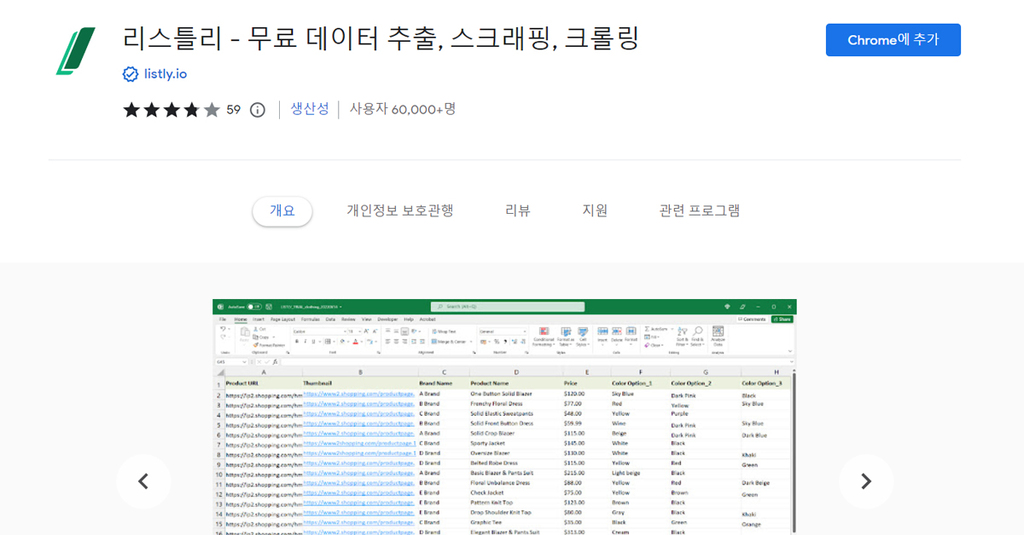
※ 이런 분께 추천해요!
1. 성과 좋은 광고 소재를 찾고 싶은 보스님
2. 개발자 없이 데이터를 크롤링 하려는 보스님
‘리스틀리’는 데이터를 쉽게 수집할 수 있게 도와주는 웹 크롤링 서비스예요. 예를 들어, 검색광고를 집행하고자 할 때, 경쟁사들의 광고 소재를 조사해서 데이터를 정리하는 과정을 거치는데요. 이 반복되는 과정을 번거롭게 할 필요 없이 리스틀리가 한 번에 데이터를 모아 예쁘게 엑셀 파일로 정리해주는 역할을 해줘요.
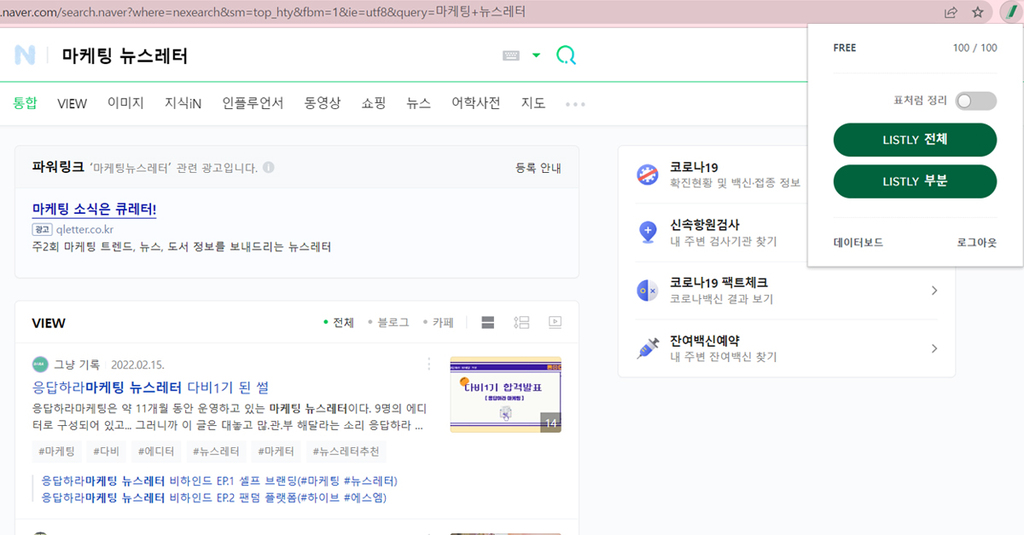
데이터를 크롤링 하고자 하는 웹 페이지를 열고 우측 상단에 있는 리스틀리 아이콘을 눌러주세요. 그리고 사이트 전체를 크롤링 하고 싶다면 [ LISTLY 전체 ] 를, 사이트에서 일부분만 크롤링 하려고 한다면 [ LISTLY 부분 ] 을 선택해주세요.
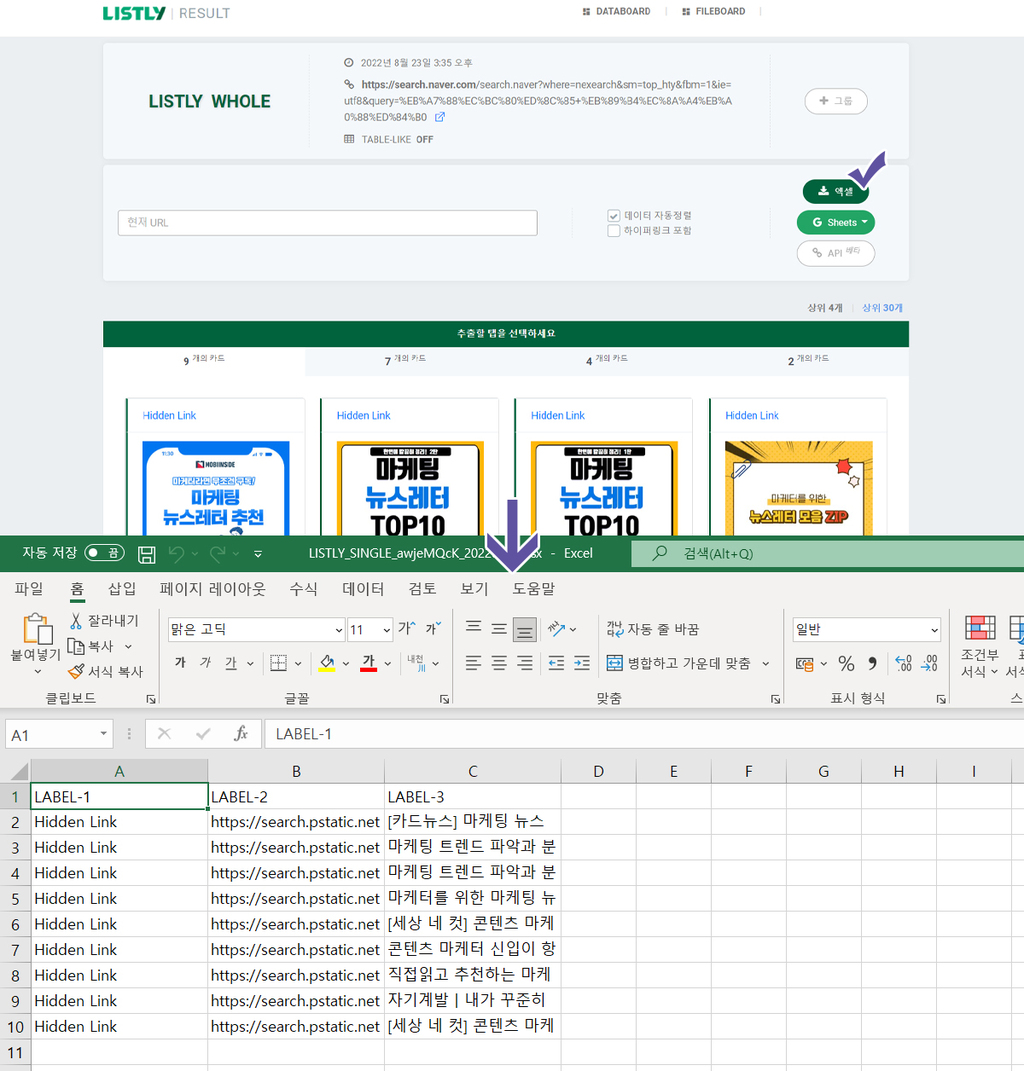
그리고 엑셀 다운로드를 클릭하면 엑셀 파일로 모든 데이터가 수집된 걸 확인하실 수 있어요! 엑셀이 없다면 구글 시트로도 파일을 열 수 있다고 해요. URL과 소재까지 자동으로 분류돼서 보기에도 깔끔하고 예쁜 엑셀 파일을 손쉽게 다운받을 수 있답니다!
🔖 Evernote Web Clipper (에버노트 웹 클리퍼)
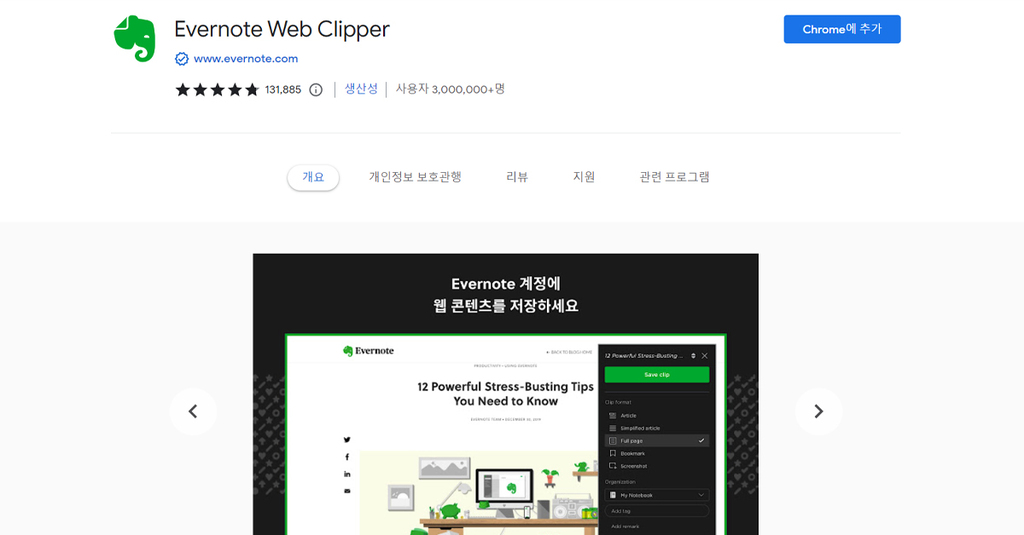
※ 이런 분께 추천해요!
1. 기사나 자료를 스크랩해 보기 좋게 정리하고 싶은 보스님
2. 웹으로 메모하는 것이 편한 보스님
세 번째는 이미 많은 분들이 아실 거라고 예상하는 ‘에버노트 웹 클리퍼’예요. 널리 알려져 있는 만큼 유용한 프로그램이기 때문에 빼놓을 수 없었답니다! 에버노트 웹 클리퍼는 웹 상의 콘텐츠들을 스크랩하고 메모할 수 있는 서비스예요.
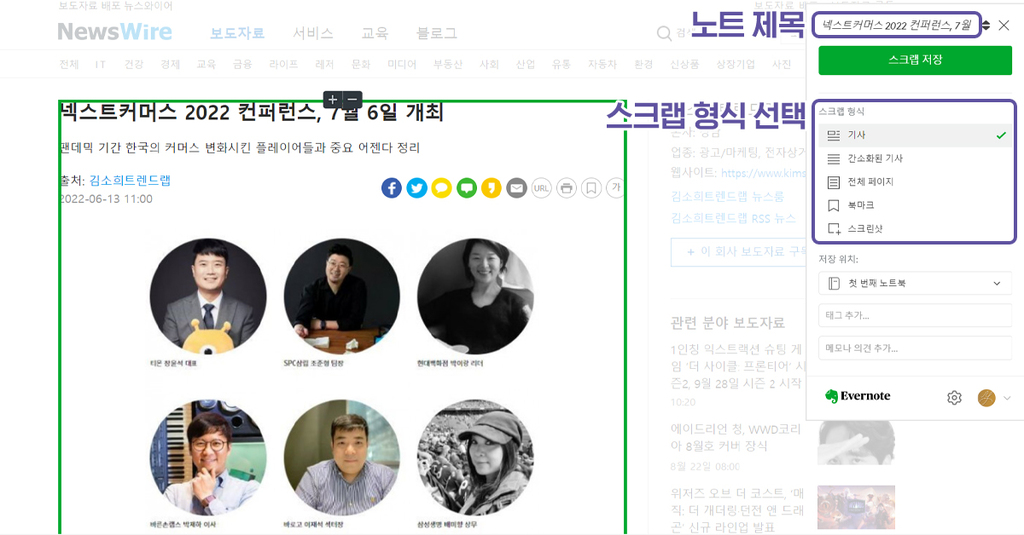
스크랩하고 싶은 웹 페이지에서 에버노트 아이콘을 눌러 실행시키면 다음과 같은 창이 떠요. 보스님이 원하시는 대로 노트 제목과 스크랩 형식, 저장 위치 및 태그 등을 설정하시고 나서 [ 스크랩 저장 ] 버튼을 누르면 보스님의 에버노트 계정에 바로 스크랩돼요.

저는 ‘간소화된 기사’ 형식으로 메모를 추가해 스크랩해보았는데요. 에버노트 웹에서 아래 이미지와 같이 확인할 수 있었어요! 제목과 내용은 얼마든지 수정할 수 있고, 스크랩하면서 메모해둔 내용은 바로 상단에 표시되어서 편하더라고요.
저장 위치와 태그를 보스님의 이용 목적에 맞게 잘 설정해두시면 스크랩해둔 자료들을 쉽게 분류하고 찾을 수 있어요. 저는 새로운 트렌드 키워드나 주목해야 할 마케팅 관련 기사가 있을 때 에버노트 웹 클리퍼를 이용해 스크랩해두고 있어요. 게다가 텍스트뿐만 아니라 이미지도 에버노트 내에서 확대, 축소, 자르기, 모자이크 등의 기본적인 편집이 가능해서 정말 유용하게 이용 중이랍니다!
🔖 Ubersuggest (우버서제스트)
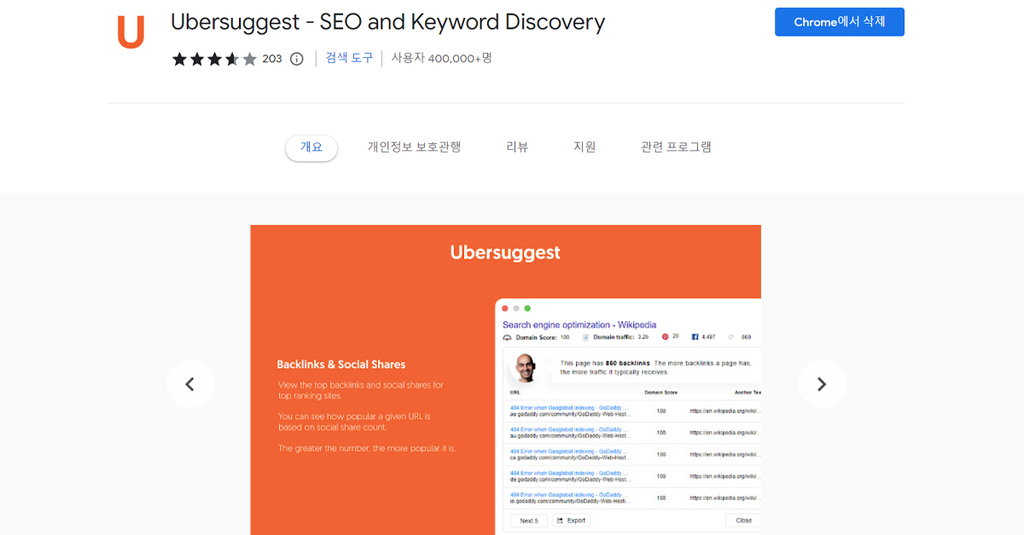
※ 이런 분께 추천해요!
1. 검색 엔진 검색 노출을 위한 키워드를 찾고자 하는 보스님
2. 구글 애드센스 광고를 목적으로 블로그를 운영하고 계신 보스님
‘우버서제스트’는 키워드 광고를 집행하고 계신 보스님이라면 많이 아실 듯해요. 우버서제스트는 SEO를 위한 키워드 분석 사이트인데요. 이제 직접 사이트에 들어가지 않고도 크롬 확장 프로그램으로 이용할 수 있어서 마케터의 번거로움은 해소하고 좀 더 생산성을 높일 수 있게 되었어요!
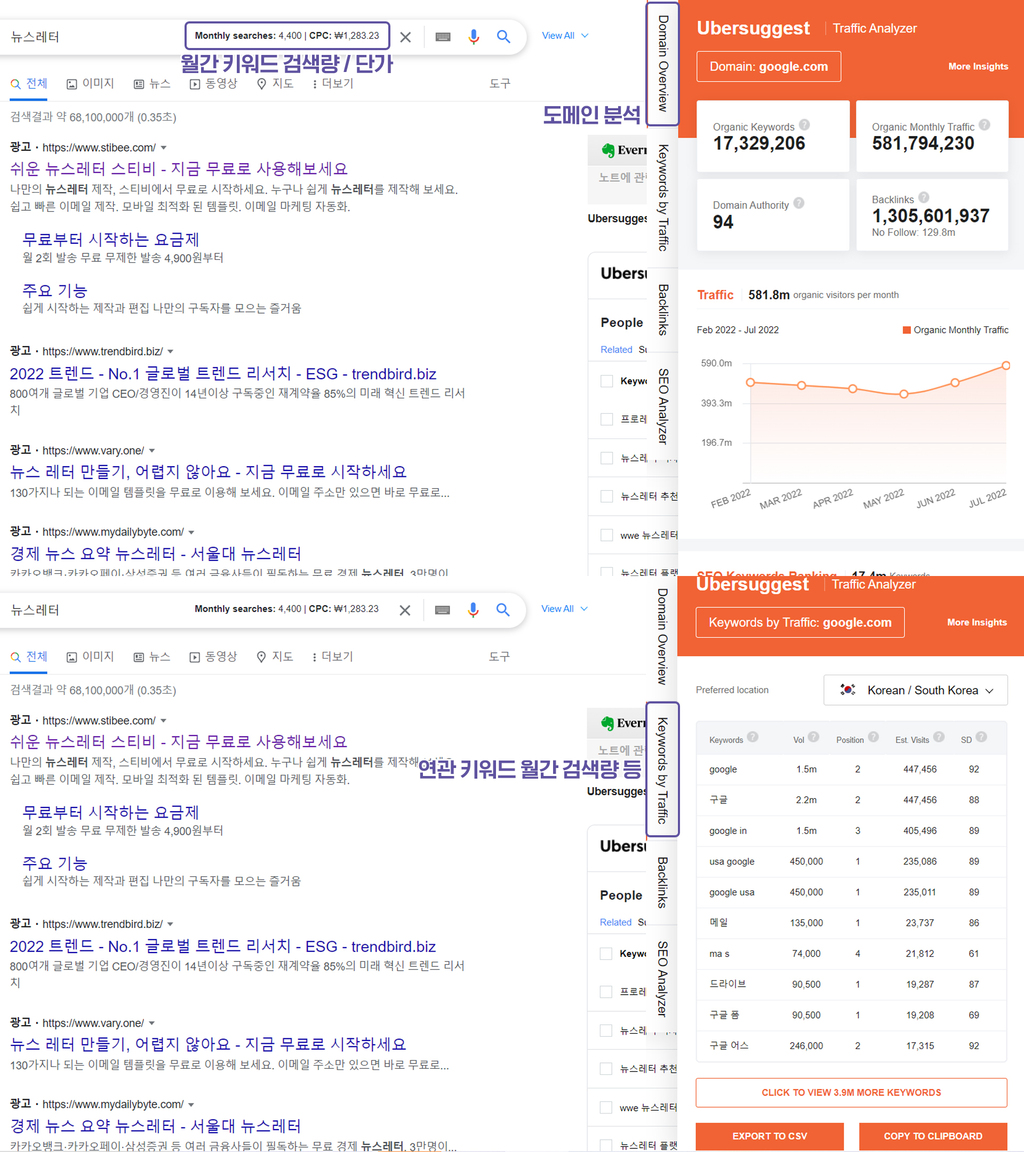
이렇게 구글에 원하는 키워드를 검색하신 후 우버서제스트를 켜면 월간 키워드 검색량 및 애드센스 단가, 연관 키워드 등 다양한 정보를 한 눈에 볼 수 있어요! 저는 연관 키워드를 보고 싶을 때 혹은 월간 검색량을 파악하고 싶을 때 우버서제스트를 이용하곤 해요.
이외에도 상세하게 다루지는 못했지만, 마케터가 유용하게 이용할 수 있는 툴 몇 가지들을 추가적으로 소개해드릴게요.
- Facebook Pixel Helper (페이스북 픽셀 헬퍼) : 페이스북 픽셀의 설치 여부 및 페이스북 광고 관리자 내에서 픽셀이 이벤트를 정상적으로 트래킹하고 있는지 확인할 수 있어요
- Tag Assistant Legacy by Google (태그 어시스턴트) : 구글 태그매니저가 잘 설치되었는지 확인해요
- Twinword Finder (트윈워드 파인더) : 사용자가 검색한 단어와 더불어 연관 단어를 포함한 단락까지 검색해 원하는 검색 결과를 빠르게 얻을 수 있어요
- 한국어 맞춤법 검사기 : 검사하고자 하는 부분을 드래그하면 바로 맞춤법을 검사할 수 있어요
Chrome Remote Desktop (크롬 원격 데스크톱) : 간편하게 집 또는 직장 컴퓨터에 원격으로 연결하거나 다른 사용자와 화면을 공유해요
Page Analytics by Google (페이지 애널리틱스) : 구글 애널리틱스의 주요 데이터를 GA 사이트 접속 필요 없이 손쉽게 확인해요
다만, 확장 프로그램을 이용할 때 주의해야 할 점이 있는데요. 너무 많은 도구를 설치하면 웹 속도가 느려질 수 있고, 충돌이 일어나는 경우도 생길 가능성이 있어요 😥 오늘 제가 추천해드린 확장 프로그램을 비롯해서 다양한 생산성 프로그램들을 직접 이용해 보신 후, 보스님에게 맞는 앱 5~7개 정도만 설치해 이용하시는 것을 권해드려요!
제가 중간중간 코멘트를 남겼듯, 오늘 리뷰한 프로그램들은 실제로 제가 업무하면서 유용하게 쓰고 있는 앱들이기도 해요. 제가 산 증인인 만큼 보스님께도 업무 생산성과 효율성을 높이는 데 도움이 되실 거라고 감히 보장합니다!
제가 소개해드린 프로그램 외에도 보스님들이 도움을 받고 있는 앱이 있다면 댓글로 마구마구 추천 부탁드립니다 🤗 그럼 다음에도 알찬 리뷰로 돌아올게요~! 🎈


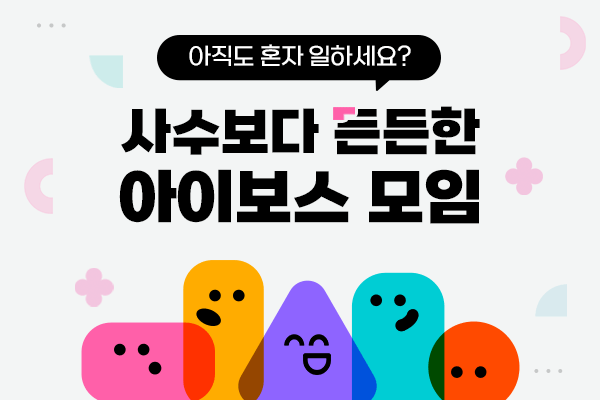

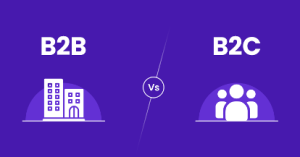

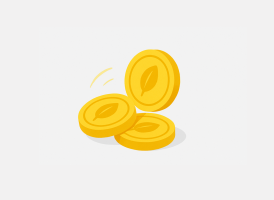





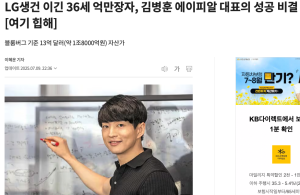
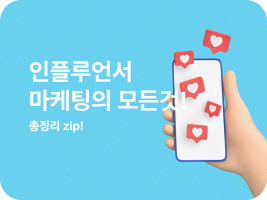
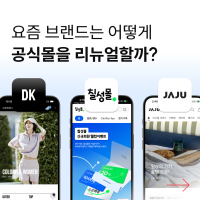


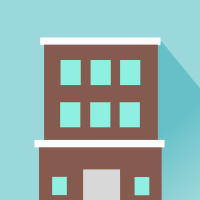



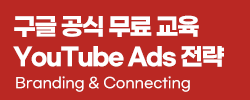


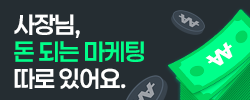




새댓글
전체보기